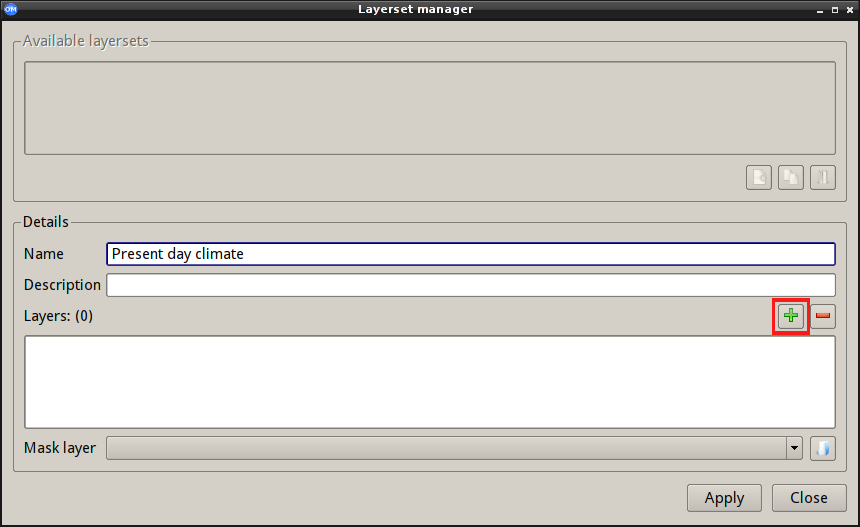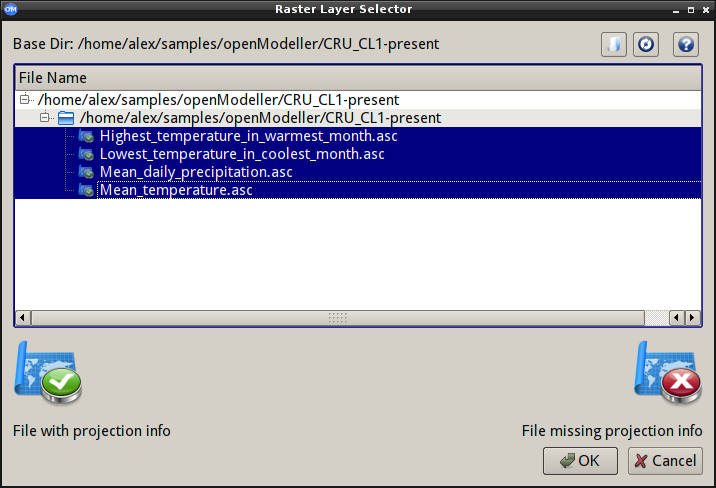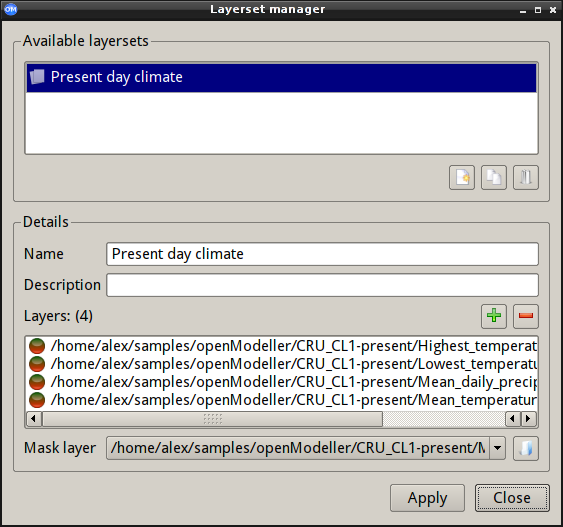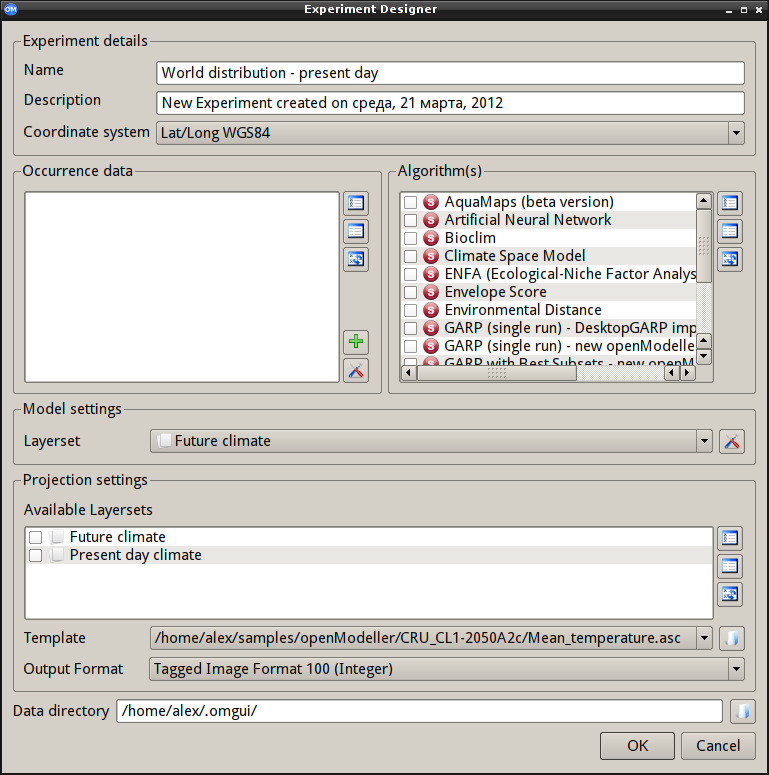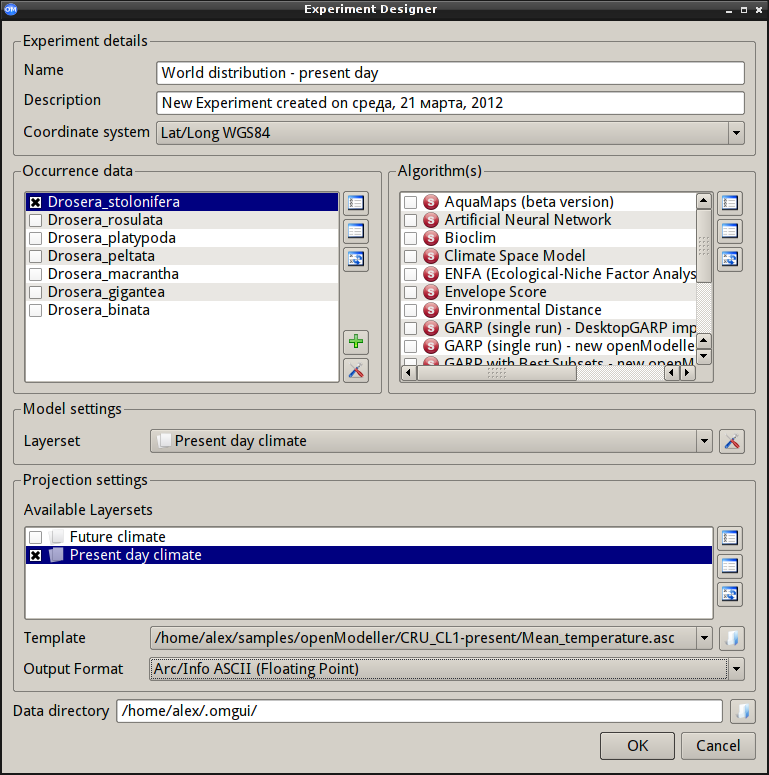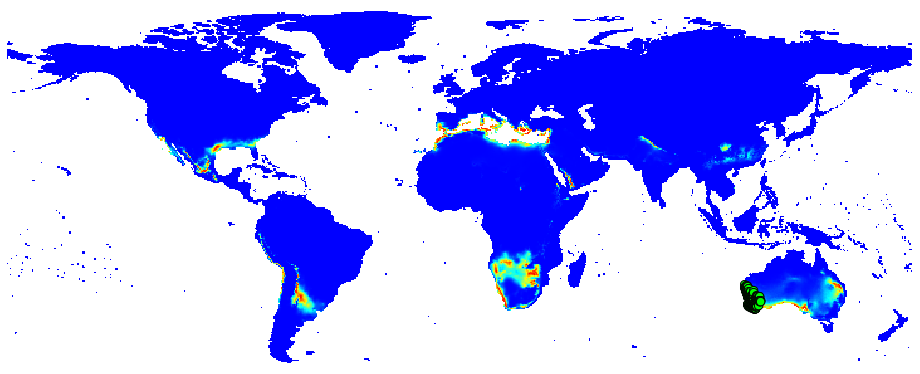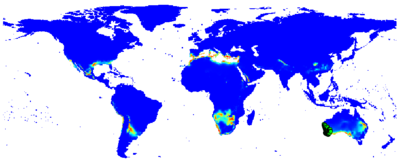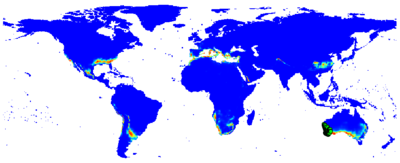Пример использования openModeller Desktop для новых условий: различия между версиями
Voltron (обсуждение | вклад) Нет описания правки |
Версия от 11:22, 22 марта 2012
Моделирование экологических ниш в openModeller Desktop.
В статье «Начало работы с openModeller» было показано как использовать openModeller Desktop для выявления областей, уязвимых к появлению инвазивных видов. Еще одна задача, которую можно решать при помощи openModeller — моделирование распространения видов в зависимости от изменения климата.
Данные и ПО
Чтобы повторить описанные в статье примеры необходимо:
- загрузить и установить openModeller Desktop
- загрузить архив с данными и распаковать его в какой-нибудь каталог.
После распаковки архив с данными мы получим:
- набор из 4х слоёв, описывающих текущий климат (папка CRU_CL1-present)
- набор из 4х слоёв, описывающих один из вариантов будущего климата (папка CRU_CL1-2050A2c)
- текстовый файл с описанием точек встречи нескольких видов на территории Австралии (Drosera_localities.txt)
Подготовка
openModeller Desktop работает не с отдельными слоями, а с так называемыми «наборами слоёв» (layersets). Каждый набор может состоять из произвольного числа растровых слоёв, которые представляют некие экологические, климатические и/или какие-то другие величины. Поэтому, прежде чем приступать непосредственно к моделированию, создадим необходимые наборы слоёв. Для этого
- запустим openModeller Desktop
- откроем менеджер наборов данных, нажав на кнопку LayerSets
- т.к. наборов еще нет, нам сразу предлагают создать новый. Зададим название набора «Present day climate»
- нажмем кнопку с зеленым знаком +
- укажем путь к папке CRU_CL1-present
- выберем все слои из этой папки
- нажмем Apply, новый набор должен появиться в списке Available layersets
Под списком Available layersets расположены кнопки управления наборами слоёв. Нам необходимо создать еще один набор, поэтому жмем на кнопку New LayerSet (первая слева) и, действуя по описанному выше алгоритму, создадим набор «Future climate» используя слои из папки CRU_CL1-2050A2c.
На этом подготовка закончена.
Поиск мест потенциального обитания вида
Имея данные о местах встречи вида на каком-то одном контитенте можно смоделировать распределение это вида по всему миру. Делается это так:
- запускаем openModeller Desktop
- откроем редактор экспериментов, нажав New Experiment
- зададим название эксперимента
- группе Occurrence data нажимаем зеленый + и открываем файл Drosera_localities.txt. В этом файле находятся данные о точках встречи нескольких видов на территории Австралии
- после загрузки файла снимаем галки во всех видов кроме Drosera_stolonifera
- в списке алгоритмов выбираем Climate Space Model
- в группе Model Settings (набор используемый для обучения) выбираем набор «Present day climate»
- в группе Projection Settings (набор, используемый для предсказания) выбираем набор «Present day climate»
- поле Template оставляем без изменений
- поле Output format меняем на Arc/Info ASCII (floating point)
- при необходимости указываем другой каталог для сохранения результатов в поле Data directory
- запускаем моделированием нажатием на OK
Через пару минут (в зависимости от производительность оборудования) модель будет построена и применена к набору «Present day climate»
Применение модели к нескольким наборам слоёв
Чтобы получить предполагаемое распределение вида в будущем необходимо кроме точек встречи иметь два набора слоёв: описание текущих и предполагаемых условий. Модель строится с использованием текущих условий, а применяться будет к набору, описывающему предполагаемые условия:
- запускаем openModeller Desktop
- откроем редактор экспериментов, нажав New Experiment
- зададим название эксперимента
- группе Occurrence data нажимаем зеленый + и открываем файл Drosera_localities.txt. В этом файле находятся данные о точках встречи нескольких видов на территории Австралии
- после загрузки файла снимаем галки во всех видов кроме Drosera_stolonifera
- в списке алгоритмов выбираем Climate Space Model
- в группе Model Settings (набор используемый для обучения) выбираем набор «Present day climate»
- в группе Projection Settings (набор, используемый для предсказания) выбираем оба набора «Future climate» и «Present day climate».
- поле Template оставляем без изменений
- поле Output format меняем на Arc/Info ASCII (floating point)
- при необходимости указываем другой каталог для сохранения результатов в поле Data directory
- запускаем моделированием нажатием на OK
Дождавшись окончания процесса мы получим два растра, показывающих распределения вида в текущих (слева) и предполагаемых (справа) условиях.
Примечание: выбирать оба набора данных в группе Projection Settings не обязательно, т.к. распределение вида в текущих условиях мы получили после выполнения предыдущего примера. Поэтому, можно было бы указать только набор «Future climate» и получить только один растр — показывающий распределение вида в предполагаемых условиях. Точно так же можно опустить первый пример и выполнить только второй, т.к. он дает как текущую картину, так и предполагаемую.